GoDaddy Windows主机安装WordPress教程
GoDaddy的Linux主机和Windows主机都是支持安装WordPress博客程序的,一般建议使用Linux主机安装WordPress。不过最近有朋友问Windows主机怎么安装WordPress,所以小编写了本篇教程来告诉大家。Linux主机安装WordPress参考GoDaddy主机一键安装WordPress教程。
1.进入Windows主机的Plesk面板,在需要搭建WordPress的域名下面点击“应用程序”,如图所示:
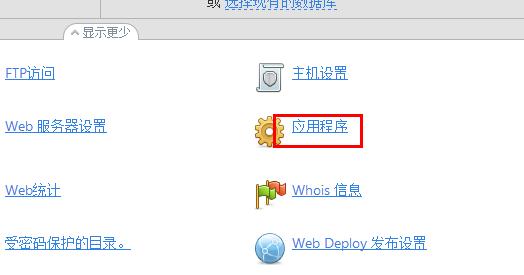
2.在应用程序中选择WordPress,点击安装下拉框选择“安装(自定义)”(也可以直接选择“安装”)。
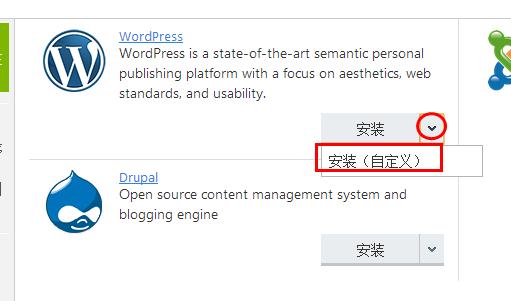
3.勾选接受许可协议,出现“下一步“,点击进入。
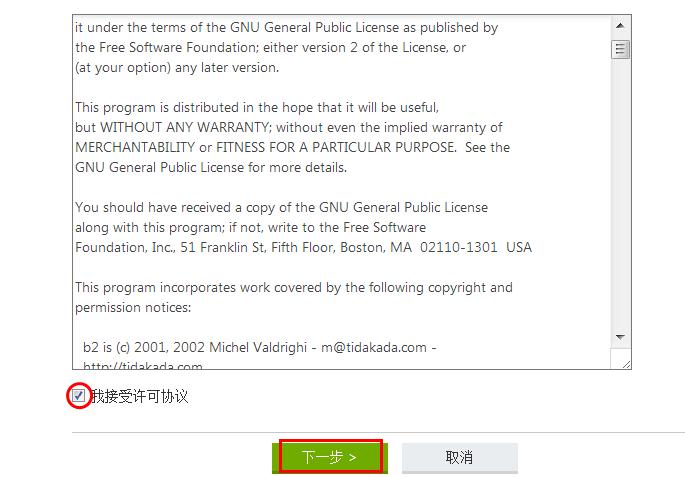
4.该页面为用户的信息填写页面,确保信息无误。点击“安装“即可。
a.路径选择。选择安装路径,一般会自动出现“WordPress“目录,如果想直接发在根目录下,就清除默认的目录。如图所示:
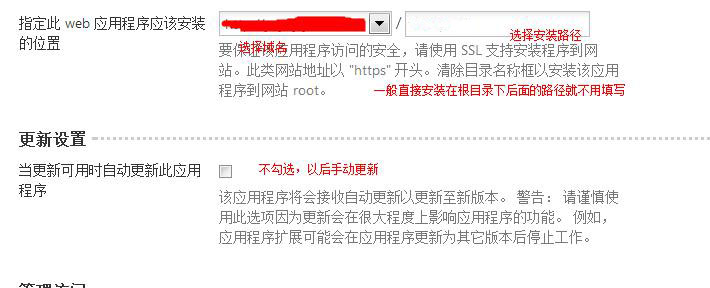
b.管理访问。这里面就是WordPress后台登录信息了,包括用户名、密码等。
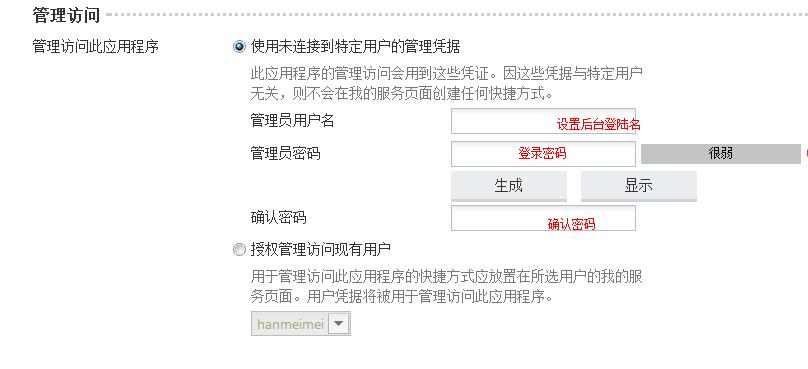
c.邮件配置。根据提示填写相关信息,注意一点的是,这里的数据库名称和用户名都会自动默认出现,自己可以手动更改,会按照你更改的信息自动创建。如果使用以前手动创建的数据库(参考GoDaddy主机创建数据库教程)时,数据库用户密码要填写正确。
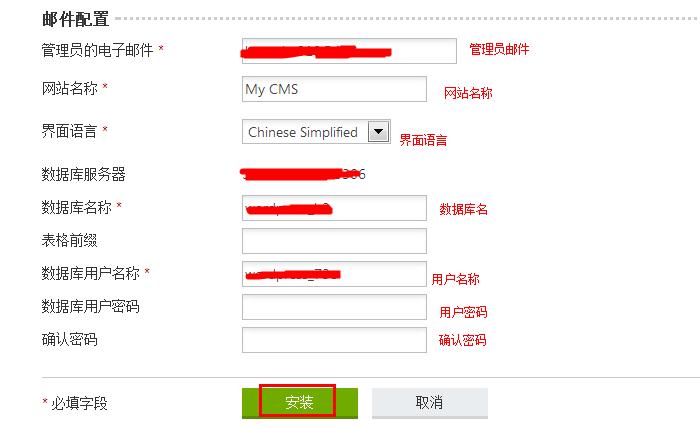
5.安装完成后,出现如图所示的安装信息。
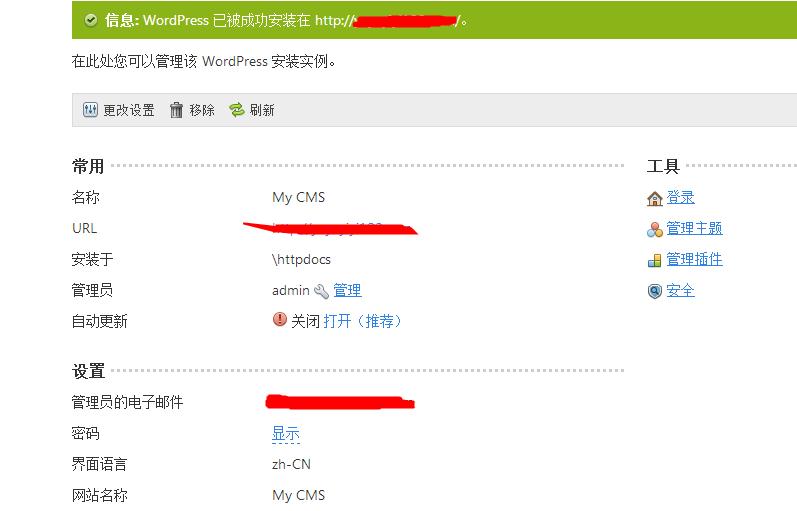
6.访问域名,会看到下图所示的默认界面,表示WordPress程序安装成功。
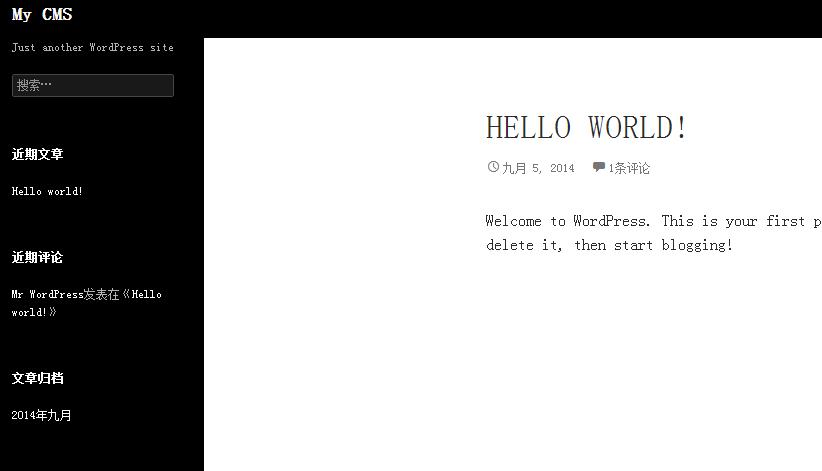
7.访问“域名/wp-admin“进入WordPress后台登录界面,输入用户名和密码登录后就可以管理自己的博客了。
GoDaddy的主机提供一键安装WordPress程序,不需要下载和上传WordPress程序、手动创建数据库等操作,非常方便。是一款非常适合搭建博客的主机!
版权声明:本站内容源自互联网,如有内容侵犯了你的权益,请联系删除相关内容。
 邮件群发-邮件群发软件|邮件批量发送工具|群发邮件平台|批量邮箱发送系统公司
邮件群发-邮件群发软件|邮件批量发送工具|群发邮件平台|批量邮箱发送系统公司








